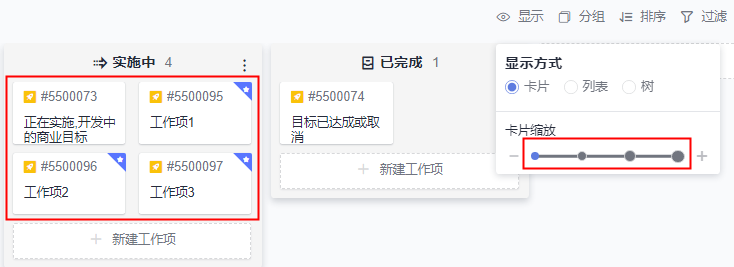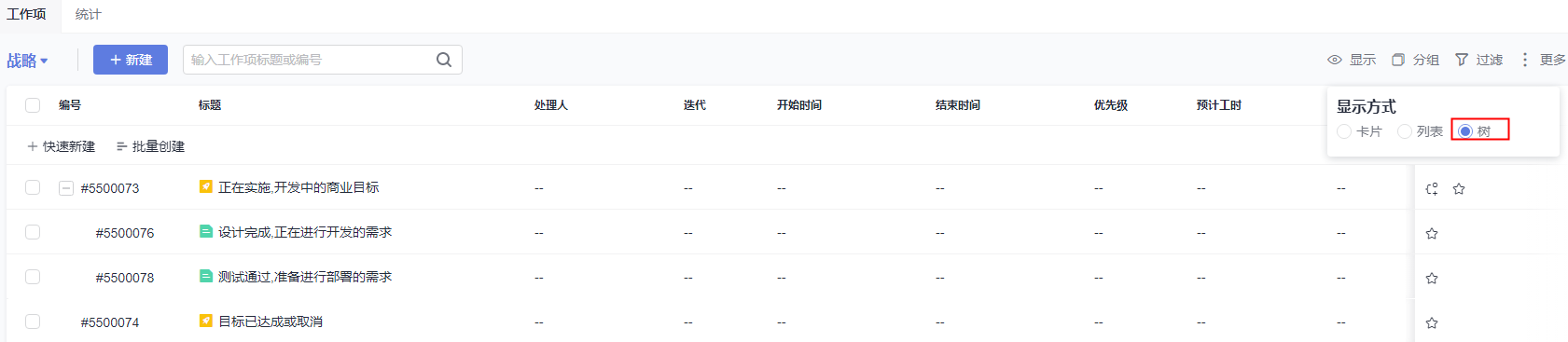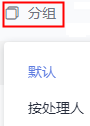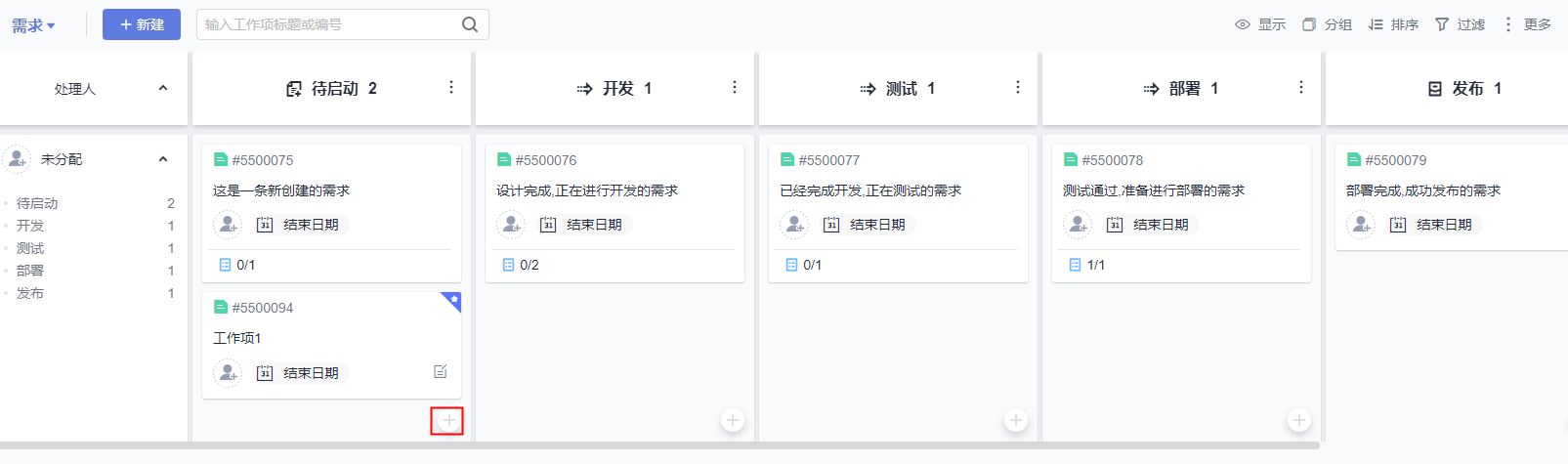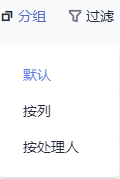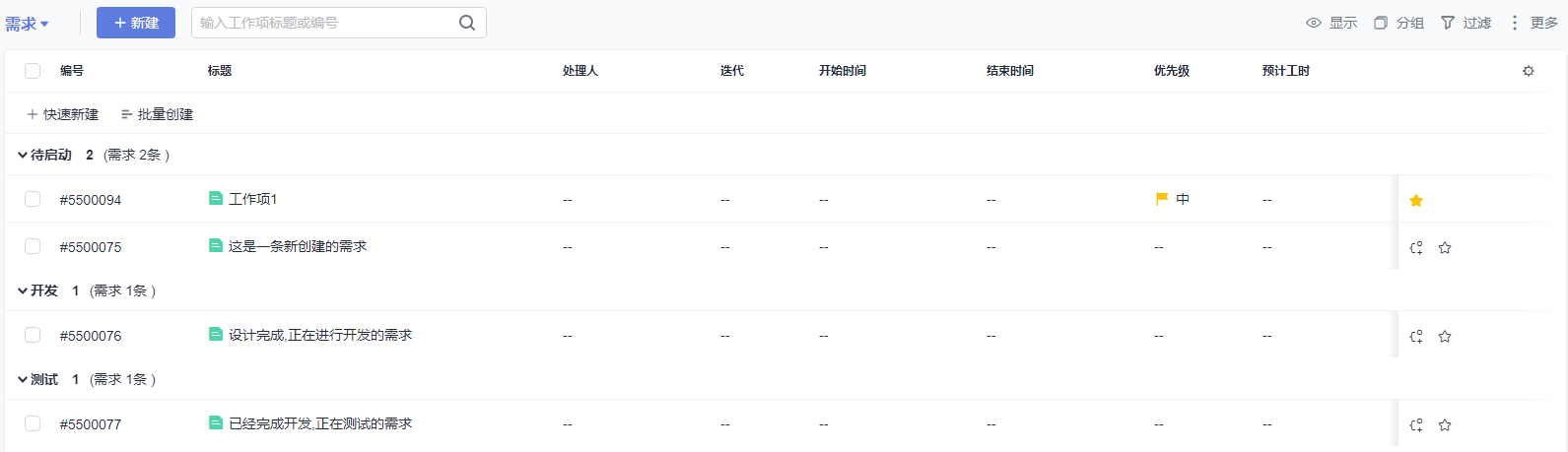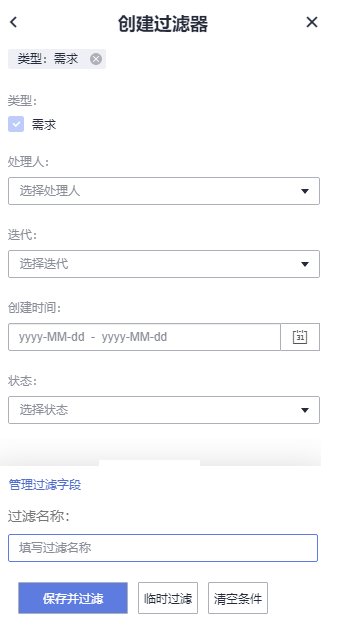管理看板视图
看板项目提供了“卡片”视图、“列表”视图和“树”视图三种视图模式,默认以“卡片”视图展示看板。请根据实际需要切换看板视图模式。
在不同视图模式中可为用户提供不同的视觉效果,以便于更为轻松的使用看板。用户可以随意切换视图,同时不会对工作项有任何影响。看板会记住用户最后使用的一种视图及所使用的看板,当用户重新登录时,会自动切换至上一次停留的视图和看板中。
切换看板视图模式
在看板视图页面有三种视图模式,分别为:“卡片”(默认)、“列表”和“树”模式。请根据实际需要选择视图模式,以切换“列表”模式操作为例。
- 单击页面右上角“显示”。
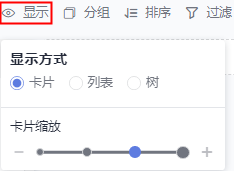
- 在“显示方式”下选择“列表”,即可切换到“列表”视图模式。

根据需要还可以在“显示方式”下设置“卡片缩放”。
列表视图
“显示方式”选择“列表”视图模式,工作项将以列表形式进行展示。
在看板页面单击“显示”,选择“列表”,可以切换到“列表”视图方式。

在列表视图中,可以根据需要做如下操作:
- 快速创建
单击表头下第一行左侧“快速新建”可在行内快速创建工作项。
- 批量创建
单击表头下第一行左侧“批量创建”可批量创建操作。
- 表头功能
选择型字段支持过滤、字段支持排序。将鼠标移动至表头,则自动显示过滤和排序按钮。
支持“设置显示字段”以及“自动换行”,单击表头右侧
 按钮进入设置。
按钮进入设置。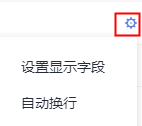
- 表格功能
- 支持单元格编辑、单行选择。
- 标题列支持功能(鼠标悬浮于标题列时,单击标题右侧出现的
 ):
):修改标题、修改处理人、修改为自己(即将工作项的处理人设置为当前用户)、修改状态、修改结束日期、新建需求、批量创建子(即批量创建子工作项,当层级不为最后层级的时候显示)、关注工作项/取消关注工作项、复制工作项、拆分工作项、设置阻塞/取消阻塞、归档工作项/取消归档工作项、删除工作项。
- 表格底部右方显示工作项总数。
工作项分组
每个视图都可以将工作项进行分组显示,默认不分组,操作入口可在右上方单击“分组”进入。
每种视图模式下,分组操作会不同。请根据实际需要选择视图模式进行操作。
- 卡片视图分组
- 列表视图分组
- “按处理人”:按处理人分组后,列表视图呈现各个成员的“行”,每一“行”展开后显示处理人为当前成员的工作项。
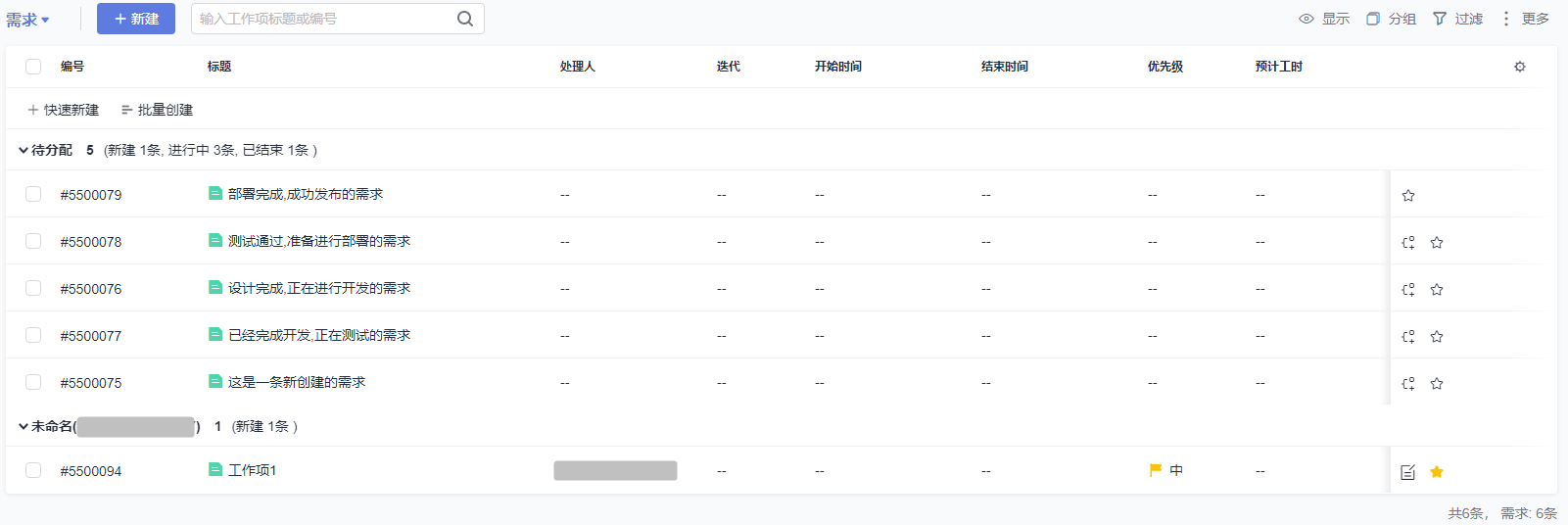
- “按处理人”:按处理人分组后,列表视图呈现各个成员的“行”,每一“行”展开后显示处理人为当前成员的工作项。
- 树视图分组
- “默认”:默认不进行分组。
- “按列”:按列分组后,呈现按照状态分类的树。
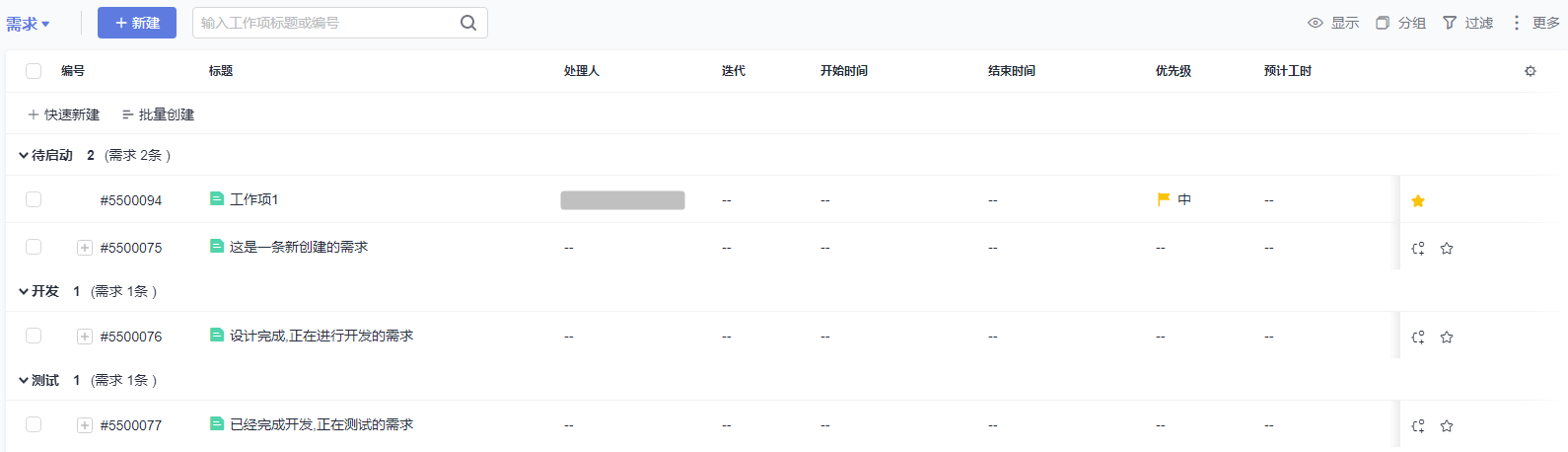
- “按处理人”:按处理人分组后,呈现按照成员分类的树。
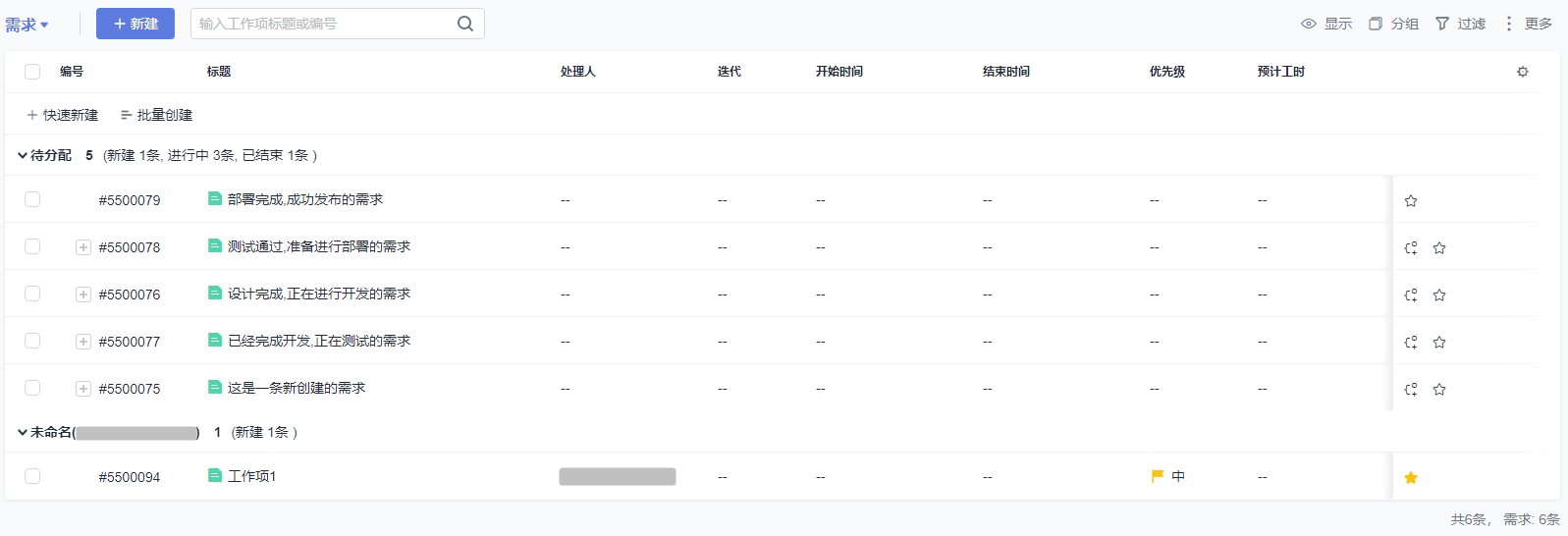
过滤工作项
工作项支持过滤,过滤方式包括快捷键过滤、标题或编号快捷过滤、系统默认过滤器过滤和个人过滤。
- 快捷键过滤:按Q进行快速过滤“处理人”为自己的工作项、按S进行快速输入标题或编号进行过滤、按X进行清除过滤条件。
- 标题或编号快速过滤
- 视图左上方“过滤”,输入框可输入标题或编号进行快速过滤。
- 视图右上方“过滤”后,滑窗上方输入框可输入标题或编号进行快速过滤。
- 系统默认过滤器过滤:单击“过滤”后,选择默认过滤条件过滤:
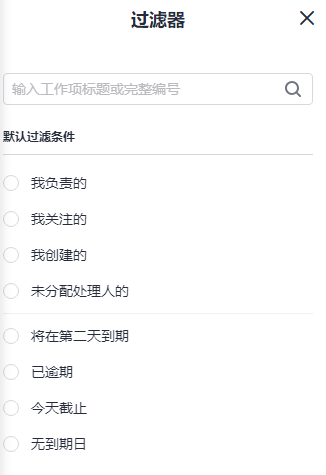
- 个人过滤器过滤:可供当前用户长期使用。